Plánovanie trás¶
Plánovanie trasy znamená vytvorenie trasy medzi dvoma alebo viacerými miestami. Tieto miesta sa v Topo GPS nazývajú body trasy. Body trasy musia byť manuálne vytvorené dlhým stlačením na mape. Alternatívou k plánovaniu trasy je generovanie trás. Pri generovaní trasy nemusíte vytvárať body trasy, ale stačí uviesť východiskový bod a požadovanú dĺžku.
Plánovač trasy je možné otvoriť prvým otvorením vy skakovacieho pupa trasy (Menu > Trasy). Potom klepnite na položku „Naplánovať trasu“.
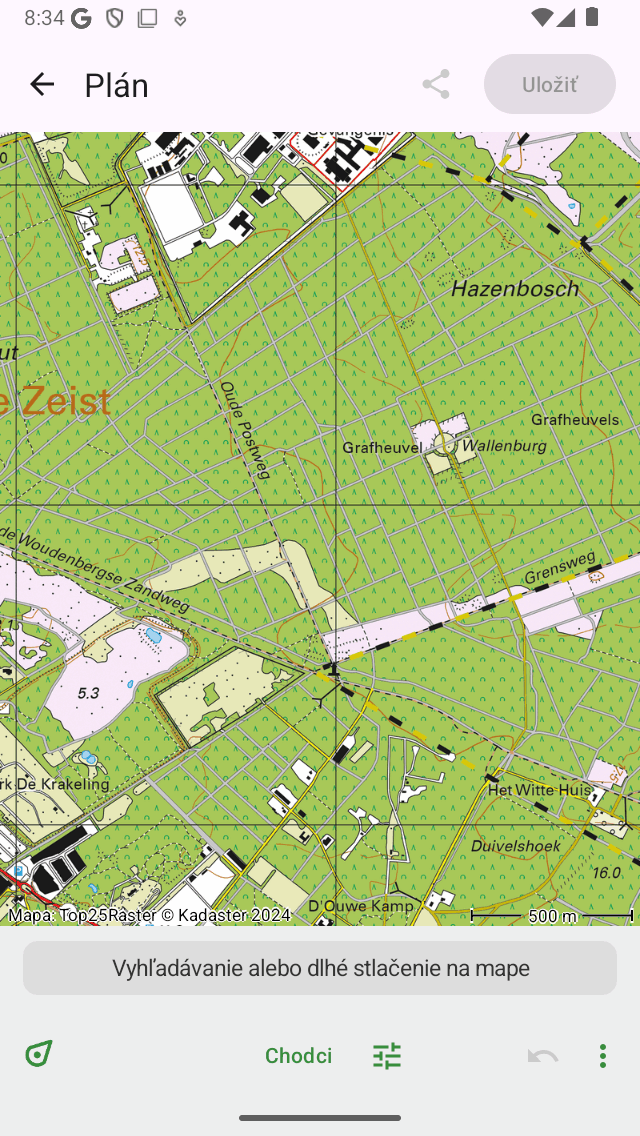
Plánovač trás bez plánovanej trasy.¶
Na obrazovke plánovača trasy nájdete prekrytie. V tomto prekrytí sa zobraz í tlačidlo dopravných prostried kov a existuje niekoľko ďalších tlačidiel, ktoré môžete použiť na ovládanie plánovača trasy.
Ak chcete priblížiť mapu na vašu polohu, ťuknite na tlačidlo polohy v ľavom dolnom rohu prekrytia.
Ak chcete akciu vrátiť späť, musíte stlačiť tlačidlo „Späť“ (kruh so šípkou návratu) v prekrytí. Všetky akcie v plánovači môžete vrátiť späť, kým sa tlačidlo späť nezmení na svetlo modré.
Vedľa tlačidla vrátiť späť nájdete ďalšie tlačidlo (kruh s bodmi, iba iOS). Ak klepnete na tlačidlo viac, zobrazí sa ponuka s nasledujúcimi možnosťami:
Zmeniť mapu: Pomocou tejto možnosti môžete zmeniť mapu plánovača.
Pridať trasu: Môže sa použiť na pripojenie uloženej trasy k plánovanej trase alebo na pridanie uloženej trasy do mapy.
Vyhľadávanie: Pomocou tejto možnosti môžete vytvoriť bod trasy zadaním názvu umiestnenia.
Reset: Týmto sa obnoví plánovač trasy. Plánovaná trasa a body trasy zmiznú.
Ak je naplánovaná trasa, na prekrytí sa objaví kruh s krížom. Ak stlačíte toto tlačidlo, obnovíte plánovač trasy. Klepnutím na tlačidlo Späť môžete vrátiť späť akciu resetovania.
Ak chcete uložiť plánovanú trasu, musíte stlačiť tlačidlo „Uložiť“ v pravom hornom rohu obrazovky. Ak chcete zdieľať plánovanú trasu, môžete klepnúť na ikonu exportu vľavo od tlačidla Uložiť.
V nastaveniach Topo GPS môžete upraviť štýl plánovanej trasy.
Viac informácií o plánovači trás môžete získať stlačením ‚Plánovač: Copyright ‚v ľavom hornom rohu obrazovky plánovača trasy.
Dopravné prostriedky¶
Ak chcete naplánovať trasu, najskôr skontrolujte aktuálne dopravné prostriedky v prekrytí. Vo vyššie uvedenom príklade je nastavená na „Chodenie“. Klepnutím na „Chôdza“ sa zobrazí obrazovka, na ktorej môžete zmeniť dopravné prostriedky na napríklad „Bicyklovanie“, „Auto“ alebo „Crow fly (priama čiara)“.
Na pravej strane tlačidla dopravného prostriedku sa nachádza ikona nastavení. Ak klepnete na túto ikonu, môžete jemne naladiť správanie dopravných prostriedkov. Napríklad pre „Chôdza“ môžete povoliť alebo zakázať nasledujúce možnosti: Uprednostňujte malebnejšie cesty, uprednostňujte spevnené cesty, uprednostňujte nespevnené cesty, vyhýbajte sa kopcom, vyhýbajte sa schodom a vyhýbajte sa trajektom. V závislosti od nastavení bude trasa optimalizovaná. Povolenie ktorejkoľvek z týchto možností by mohlo mať za následok dlhšiu trasu.
Ak plánujete trasu s dopravným prostriedkom „Crow fly“ alebo pomocou vrstvy, môžete to urobiť bez pripojenia na internet. Pre ostatné spôsoby dopravy je potrebné internetové pripojenie, pretože trasy sa počítajú externe.
Pridávanie bodov trasy¶
Ak chcete naplánovať trasu, musíte pridať body trasy. Body trasy môžete pridať tromi spôsobmi:
Dlhým stlačením na mape a potiahnutím ikony na požadované miesto. Ak používate macOS, môžete tiež umiestniť ukazovateľ na požadované miesto a stlačiť kláves Command-A.
Zadaním umiestnenia do vyhľadávacieho panela prekrytia plánovača trasy.
Ťuknutím na body trasy, značku polohy alebo uzly zo siete uzlov.
Ak ste pridali aspoň dva body trasy, medzi týmito dvoma bodmi trasy sa vypočíta trasa. Potom môžete pridať ďalšie body trasy.
Nižšie sa diskutuje niekoľko príkladov plánovania trás.
Dokončenie plánovania trasy¶
Ak ste pripravení s plánovaním trasy, môžete sa vrátiť na hlavnú mapu ťuknutím na ‚< Map‘ v ľavom hornom rohu obrazovky. Plánovaná trasa sa potom zobrazí na mape na hlavnej obrazovke, ale nebude uložená. Ak klepnete na plánovanú trasu na hlavnej obrazovke, vrátite sa do plánovača trás.
Ukladanie plánovanej trasy¶
Ak chcete uložiť plánovanú trasu, ťuknite na tlačidlo „Uložiť“ v pravom hornom rohu obrazovky plánovača trasy. Zobrazí sa obrazovka, v ktorej môžete zadať podrobnosti trasy, ako je znázornené nižšie:
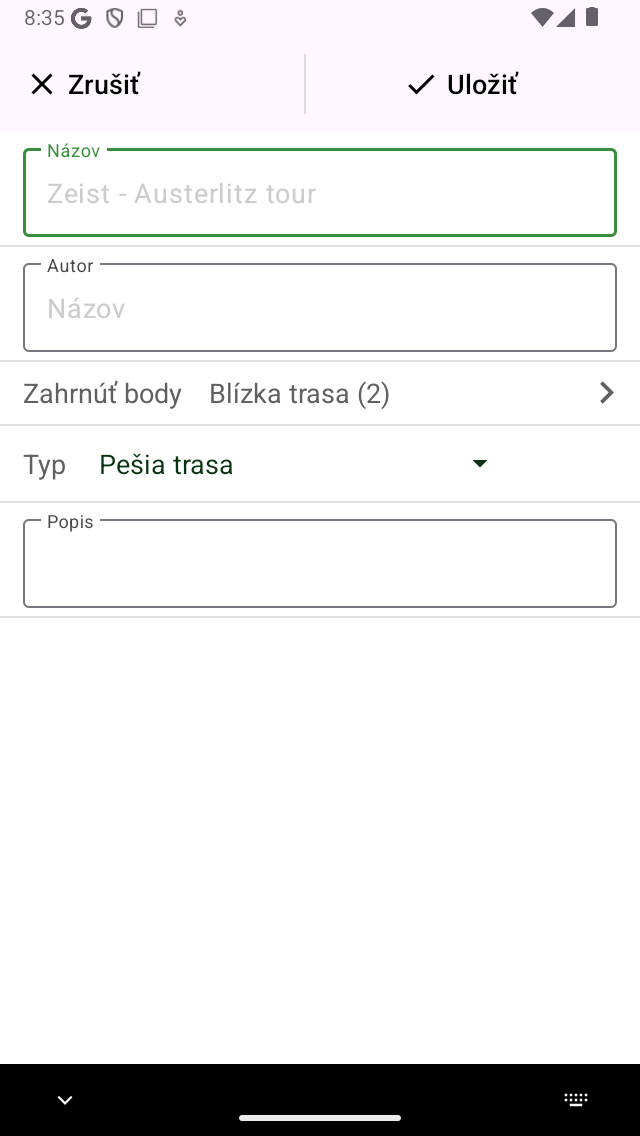
Uloženie plánovanej trasy¶
Môžete zadať názov, autor, typ trasy a popis. Môžete sa tiež rozhodnúť zahrnúť body trasy, ktoré sú momentálne načítané na mape do trasy. Potom ťuknite na „Uložiť“ a uložte plánovanú trasu. Vrátite sa na hlavnú obrazovku a mapa bude zväčšená plánovaná trasa.